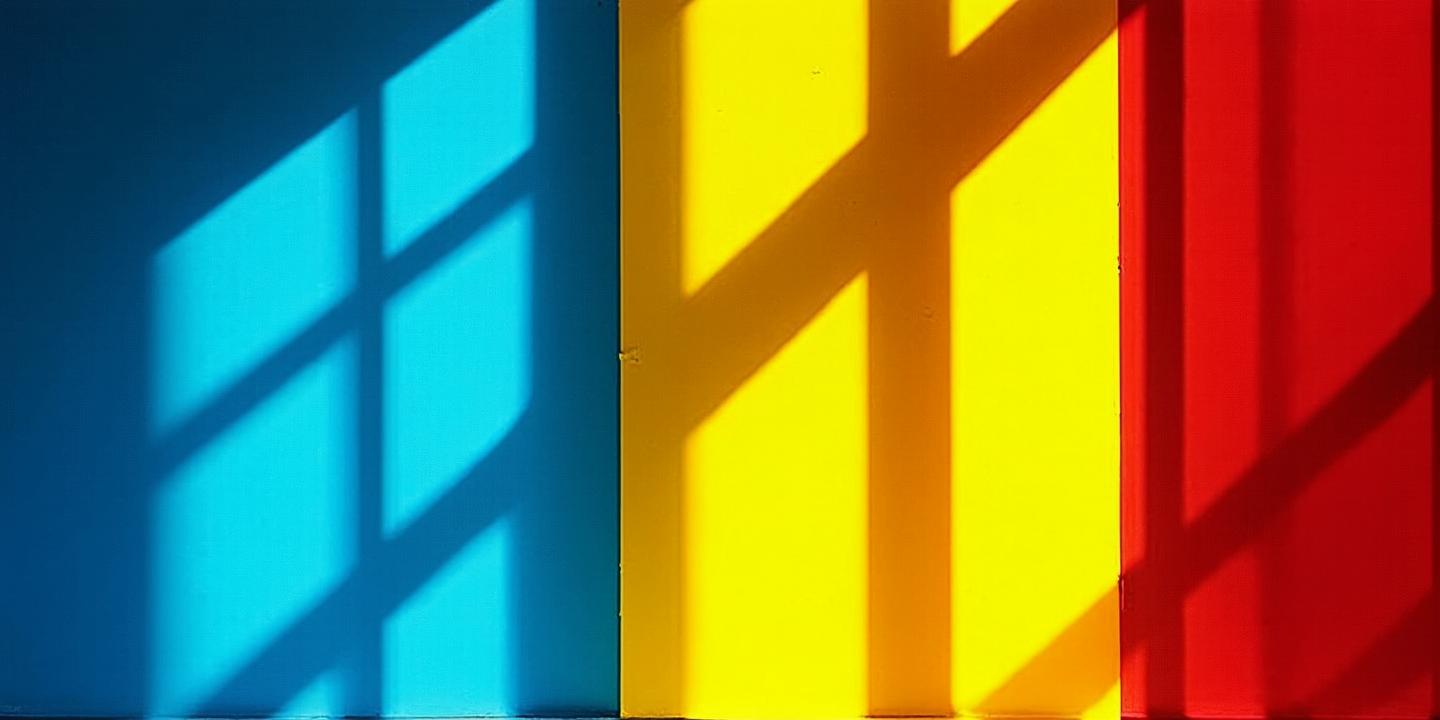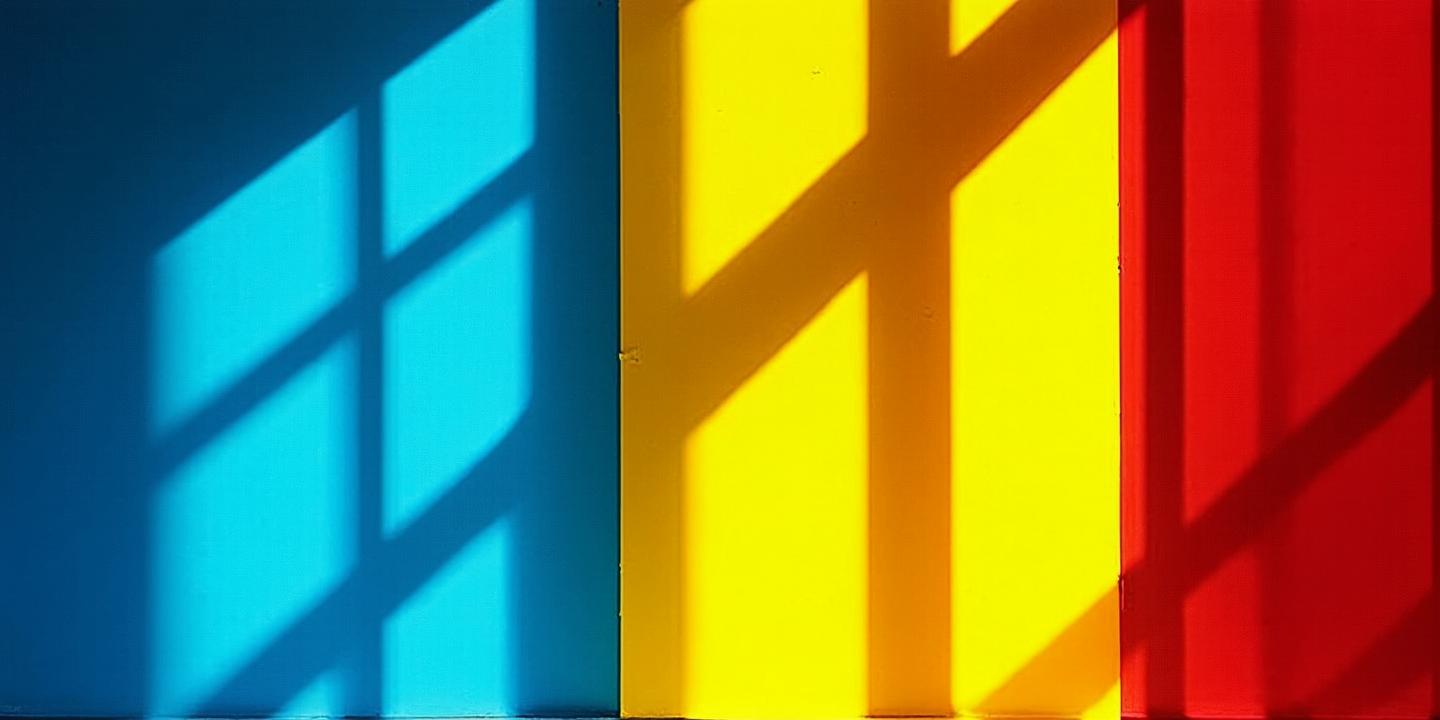
针对安卓手机触控灵敏度不足导致的跳屏问题,可结合以下多维度方案进行改善,涵盖软件调整、硬件排查及使用习惯优化:
一、基础排查与清洁维护
1. 清洁屏幕与去除干扰因素
使用无绒软布(如眼镜布或专用清洁布)擦拭屏幕,确保无指纹、油污或液体残留,这些杂质会阻碍触控信号传导。
移除劣质保护膜或过厚的手机壳,部分配件可能因静电或物理挤压导致触控异常。
2. 检查充电设备与环境
使用原装充电器和数据线,非标配充电器可能因电压不稳定引发触控失灵。
避免在高温、潮湿或强磁场环境中使用手机,极端环境可能影响触控模块性能。
二、系统设置优化
1. 调整触控灵敏度参数
进入 设置 > 显示/触控 > 触控灵敏度,根据需求调节灵敏度滑块,部分机型需在开发者选项中启用“提高触控灵敏度”。
关闭“触控音效”或“动画效果”以减少系统资源占用,提升响应速度。
2. 校准触控屏幕
部分机型支持屏幕校准功能(通常在 设置 > 系统工具 > 触控校准),按提示完成校准以修正触控偏移。
3. 禁用冲突功能
进入 无障碍设置,关闭“触控调节”或“轻触并按住延迟”等可能干扰触控响应的选项。
三、软件修复与更新
1. 更新系统与应用程序
系统更新常包含触控算法优化,进入 设置 > 系统更新 检查并安装最新版本。
卸载近期安装的第三方应用,尤其是占用资源较高的工具类软件,避免软件冲突。
2. 使用触控优化工具
尝试第三方工具如“超级触控”(Super Touch),通过调整流畅级别(如2998/3998)提升触控响应速度,无需Root权限。
四、硬件问题处理
1. 检查屏幕与排线
若跳屏伴随屏幕裂痕或摔落史,可能是触控层损坏或排线松动,需拆机检查或更换屏幕组件。
高温导致的触控异常可尝试关闭后台程序、卸除手机壳散热,或静置降温。
2. 恢复出厂设置
备份数据后进入 设置 > 备份与重置,选择恢复出厂设置,清除可能导致触控异常的深层系统错误。
五、长期预防措施
定期维护:每周清洁屏幕,避免使用劣质贴膜,优先选择超薄钢化膜或官方配件。
避免过度负载:减少同时运行多任务,定期清理缓存,防止CPU过载影响触控响应。
监控电池健康:老化电池可能导致供电不稳,及时更换原厂电池以维持硬件稳定性。
特殊场景处理
游戏场景:启用游戏模式(如有),单独调整游戏内触控灵敏度,关闭无关通知。
寒冷环境:避免长时间暴露在低温下,触控延迟可能因低温暂时性加剧,建议预热后再使用。
若以上方法无效,建议携带设备至官方售后检测,排查屏幕模组或主板故障。